Het maken van een WordPress-blog is een snelle en eenvoudige manier om te beginnen met het online plaatsen van uw schrijven en uw naam te bouwen in de blogosfeer. U kunt gratis een WordPress-blog maken via de WordPress-website als u geen eigen webhost heeft, of u kunt de WordPress-bestanden naar uw eigen domein uploaden en uw blog helemaal opnieuw maken. Volg deze gids om te leren hoe u uw blog in een paar minuten kunt maken.
Methode één van de drie:
Een door WordPress gehost blog maken
-
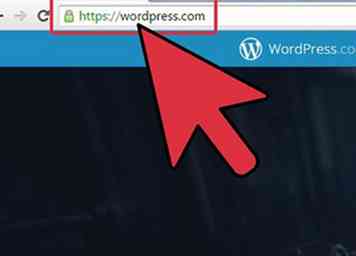 1 Bepaal of WordPress-hosting geschikt voor u is. Als u een plaats wilt om uw inhoud online te plaatsen, dan is een WordPress.com-account misschien wat u zoekt. WordPress doet alle codering en hosting, en het enige dat u hoeft te doen, is uw inhoud uploaden.
1 Bepaal of WordPress-hosting geschikt voor u is. Als u een plaats wilt om uw inhoud online te plaatsen, dan is een WordPress.com-account misschien wat u zoekt. WordPress doet alle codering en hosting, en het enige dat u hoeft te doen, is uw inhoud uploaden. - U kunt geen geld verdienen met advertenties als u WordPress.com gebruikt. Als u uw advertenties op uw blog wilt weergeven, moet u de site zelf hosten. Zie het volgende gedeelte voor details.
-
 2 Account aanmaken. Je moet een geldig e-mailadres invoeren, een gebruikersnaam en wachtwoord maken en het webadres van je blog bedenken. Als je een gratis blog wilt maken, is je sitenaam dat
2 Account aanmaken. Je moet een geldig e-mailadres invoeren, een gebruikersnaam en wachtwoord maken en het webadres van je blog bedenken. Als je een gratis blog wilt maken, is je sitenaam dat .wordpress.com. - U kunt meer directe URL's kiezen voor een jaarlijkse vergoeding, waaronder .com, .net, .org en meer. Het proces varieert afhankelijk van de extensie die u wilt.
-
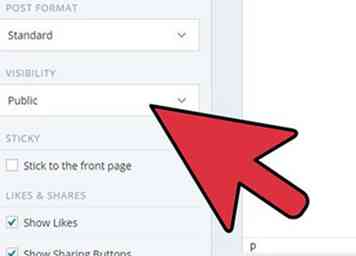 3 Kies je instellingen. Nadat u uw account heeft gemaakt, wordt u naar het dashboard van uw nieuwe blog geleid. Hier bepaalt u het uiterlijk van uw nieuwe blog. Klik op de knop Instellingen in het menu aan de linkerkant van het Dashboard.
3 Kies je instellingen. Nadat u uw account heeft gemaakt, wordt u naar het dashboard van uw nieuwe blog geleid. Hier bepaalt u het uiterlijk van uw nieuwe blog. Klik op de knop Instellingen in het menu aan de linkerkant van het Dashboard. - Stel je titel in. Uw Sitetitel is wat verschijnt bovenaan uw blog en in de titelbalk van de webbrowser. Stel de titel in op wat u maar wilt. Als je je titel wijzigt, verandert het adres van je blog niet.
- Stel je slogan in. Een slogan is een korte beschrijving van je blog. Sommige thema's zullen het onder de titel weergeven, en sommige browsers zullen het in de titelbalk achter de titel weergeven.
- Stel uw e-mail in. Het e-mailadres dat u vermeldt, is waarnaar al uw e-mail voor het modereren van reacties wordt verzonden.
- Stel de tijdzone van uw blog in. De standaardtijdzone is voor Londen, dus stel de tijdzone in op uw lokale tijd.
- Stel uw datum- en tijdnotatie in. De indeling voor datum en tijd wijzigt de manier waarop de datum en tijd worden weergegeven naast je blogposts en reacties.
-
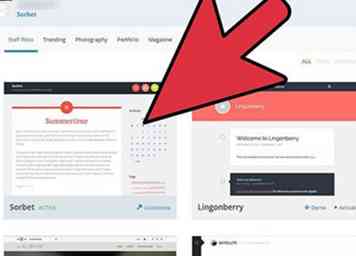 4 Verander het thema. Standaard gebruikt je blog het standaard WordPress-thema. U kunt het thema wijzigen door op het menu Uiterlijk in uw Dashboard te klikken en vervolgens Thema's te selecteren. U kunt gratis doorbladeren of een selectie maken van een groot aantal thema's die u gratis op uw blog kunt installeren.
4 Verander het thema. Standaard gebruikt je blog het standaard WordPress-thema. U kunt het thema wijzigen door op het menu Uiterlijk in uw Dashboard te klikken en vervolgens Thema's te selecteren. U kunt gratis doorbladeren of een selectie maken van een groot aantal thema's die u gratis op uw blog kunt installeren. -
 5 Pas het thema aan. Zodra u een thema heeft uitgekozen, kunt u het aanpassen door op de knop Aanpassen te klikken in het gedeelte Thema's van het Dashboard. Hier kunt u de kleuren, koptekstafbeeldingen, achtergronden en meer wijzigen.
5 Pas het thema aan. Zodra u een thema heeft uitgekozen, kunt u het aanpassen door op de knop Aanpassen te klikken in het gedeelte Thema's van het Dashboard. Hier kunt u de kleuren, koptekstafbeeldingen, achtergronden en meer wijzigen. -
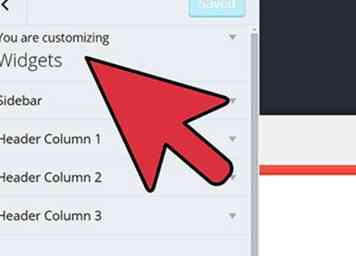 6 Voeg widgets toe. Met widgets kunt u tools aan uw zijbalk toevoegen die verbinding maken met informatie uit andere bronnen. U kunt bijvoorbeeld een Twitter-widget opnemen die al uw recente Twitter-berichten in uw WordPress-blog toont.
6 Voeg widgets toe. Met widgets kunt u tools aan uw zijbalk toevoegen die verbinding maken met informatie uit andere bronnen. U kunt bijvoorbeeld een Twitter-widget opnemen die al uw recente Twitter-berichten in uw WordPress-blog toont. - Klik op Uiterlijk in uw dashboard en selecteer Widgets. Sleep de widget die u wilt installeren vanuit het gedeelte Beschikbare widgets naar het gedeelte van uw blog dat u wilt laten verschijnen. Klik op de pijlknop naast de widget om de configuratie-opties te openen.
-
 7 Maak je eerste bericht. Open uw Dashboard en selecteer de optie Berichten in het menu. Klik op de knop Nieuw toevoegen om het venster voor het maken van berichten te openen.[1]
7 Maak je eerste bericht. Open uw Dashboard en selecteer de optie Berichten in het menu. Klik op de knop Nieuw toevoegen om het venster voor het maken van berichten te openen.[1] - Geef je post een titel die in het oog springt en de lezer uitnodigt.
- Schrijf een welkomstpost om je blog te openen. Laat lezers weten wat u van plan bent te bereiken door een blog te schrijven en alle plannen die u heeft voor inhoud.
Methode twee van drie:
Hosting van uw eigen WordPress-blog
-
 1 Bepaal of je de blog zelf wilt hosten. U kunt een WordPress-blog op twee verschillende manieren maken. Als u een hostingservice hebt, kunt u WordPress installeren via uw webhost en volledige controle over uw blog hebben. Als u liever niet werkt met het hosten en configureren van de blog, kunt u WordPress dit voor u laten hosten.
1 Bepaal of je de blog zelf wilt hosten. U kunt een WordPress-blog op twee verschillende manieren maken. Als u een hostingservice hebt, kunt u WordPress installeren via uw webhost en volledige controle over uw blog hebben. Als u liever niet werkt met het hosten en configureren van de blog, kunt u WordPress dit voor u laten hosten. - Als u een eigen host hebt, kunt u de WordPress-software gratis installeren.
- Als u advertenties op uw blog wilt weergeven, moet u deze zelf hosten. Dit geldt ook als u aangepaste thema's wilt installeren of de blogcode handmatig wilt aanpassen.
-
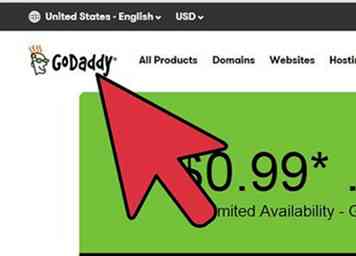 2 Zoek een host die WordPress ondersteunt. Een webhost is de server van uw website en bevat alle gegevens voor uw website. Verschillende van de meest populaire webhosting-services bieden WordPress vooraf geïnstalleerd of laten een eenvoudige installatie toe. Deze omvatten, maar zijn niet beperkt tot:
2 Zoek een host die WordPress ondersteunt. Een webhost is de server van uw website en bevat alle gegevens voor uw website. Verschillende van de meest populaire webhosting-services bieden WordPress vooraf geïnstalleerd of laten een eenvoudige installatie toe. Deze omvatten, maar zijn niet beperkt tot: - HostGator
- DreamHost
- Ga papa
-
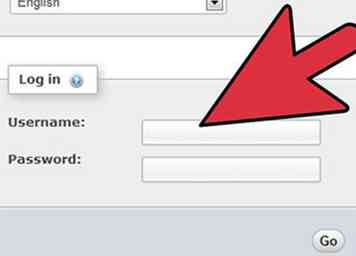 3 Meld u aan bij uw configuratiescherm. De meeste webhosts bieden klanten een controlepaneel (cPanel) waarmee u de werking van uw website kunt regelen.
3 Meld u aan bij uw configuratiescherm. De meeste webhosts bieden klanten een controlepaneel (cPanel) waarmee u de werking van uw website kunt regelen. -
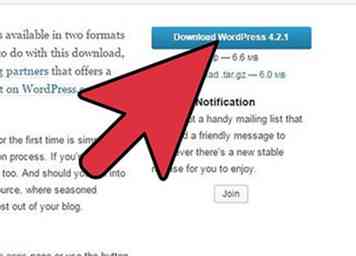 4 Installeer het WordPress-script. De meeste webhosts hebben Wordpress al geladen en klaar om te installeren. Scroll gewoon naar beneden in je cPanel en zoek naar de WordPress-installatielink. Dit bevindt zich meestal in de categorie Scripts.[2]
4 Installeer het WordPress-script. De meeste webhosts hebben Wordpress al geladen en klaar om te installeren. Scroll gewoon naar beneden in je cPanel en zoek naar de WordPress-installatielink. Dit bevindt zich meestal in de categorie Scripts.[2] - U wordt gevraagd om een gebruikersnaam en wachtwoord voor uw blog te maken.
-
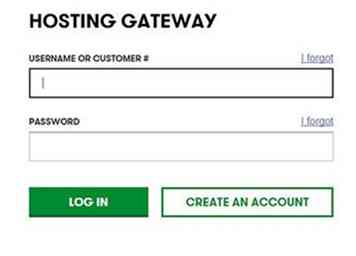 5 Upload het WordPress-script. Als uw webhost geen vooraf geïnstalleerde WordPress-versie heeft, moet u deze uploaden naar uw webserver. Download hiervoor het script van de WordPress.org-website.
5 Upload het WordPress-script. Als uw webhost geen vooraf geïnstalleerde WordPress-versie heeft, moet u deze uploaden naar uw webserver. Download hiervoor het script van de WordPress.org-website. - Maak verbinding met uw webhost via FTP. Upload de WordPress-bestanden naar de root van uw domein. Als u wilt dat WordPress in een subdomein op uw site bestaat, maakt u de map voor het subdomein en plaatst u de WordPress-bestanden in die map.
- Open de webpagina waar u de WordPress-bestanden naar hebt geüpload. U ziet een optie om het installatiescript uit te voeren. Klik op de koppeling en WordPress zal zichzelf installeren.
-
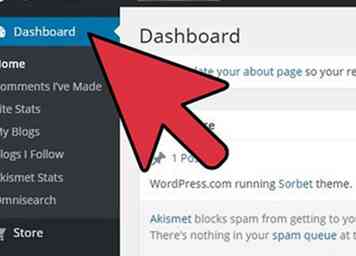 6 Log in op je blog. Nadat het script is geïnstalleerd, is uw WordPress-blog klaar voor gebruik.Open de blog in uw webbrowser en meld u aan met uw beheerdersinformatie. Hiermee ga je naar je Dashboard, waar je alle aspecten van je blog kunt beheren.
6 Log in op je blog. Nadat het script is geïnstalleerd, is uw WordPress-blog klaar voor gebruik.Open de blog in uw webbrowser en meld u aan met uw beheerdersinformatie. Hiermee ga je naar je Dashboard, waar je alle aspecten van je blog kunt beheren. -
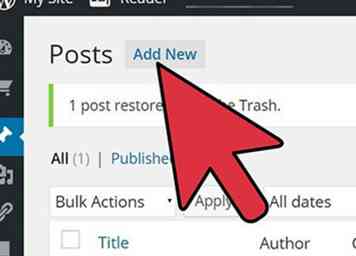 7 Maak je eerste bericht. Klik op de knop Nieuw boven aan de pagina om het venster voor het maken van berichten te openen. Hier kun je je eerste bericht maken, jezelf en je blog voorstellen.
7 Maak je eerste bericht. Klik op de knop Nieuw boven aan de pagina om het venster voor het maken van berichten te openen. Hier kun je je eerste bericht maken, jezelf en je blog voorstellen. - Voeg een titel toe die opvalt en ervoor zorgt dat de lezer uw volledige bericht wil lezen.
Methode drie van drie:
Een succesvol blog maken
-
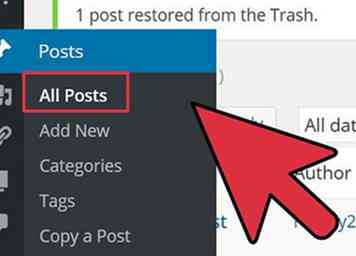 1 Post vaak. Een goede blog houdt vast aan een consistent releaseschema voor nieuwe inhoud. Hierdoor blijven lezers regelmatig op uw site komen. Probeer je lezers niet te laten wachten tot de inhoud komt.
1 Post vaak. Een goede blog houdt vast aan een consistent releaseschema voor nieuwe inhoud. Hierdoor blijven lezers regelmatig op uw site komen. Probeer je lezers niet te laten wachten tot de inhoud komt. -
 2 Hou het kort. De aandachtsspanne van de gemiddelde lezer is vrij kort. Zorg ervoor dat uw blogberichten niet doorgaan en dat u al uw belangrijke informatie snel ontvangt. Probeer berichten tussen 250-1000 woorden te houden.[3]
2 Hou het kort. De aandachtsspanne van de gemiddelde lezer is vrij kort. Zorg ervoor dat uw blogberichten niet doorgaan en dat u al uw belangrijke informatie snel ontvangt. Probeer berichten tussen 250-1000 woorden te houden.[3] -
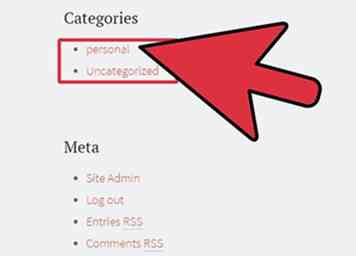 3 Wees uniek. Maak een blog die opvalt van de rest. Richt een nichepubliek die geen andere uitlaatklep heeft voor wat u bediscussieert. Als u naar een publiek schrijft dat veel andere opties heeft, zorgt u ervoor dat de kwaliteit van uw berichten beter is dan de meeste.
3 Wees uniek. Maak een blog die opvalt van de rest. Richt een nichepubliek die geen andere uitlaatklep heeft voor wat u bediscussieert. Als u naar een publiek schrijft dat veel andere opties heeft, zorgt u ervoor dat de kwaliteit van uw berichten beter is dan de meeste. -
 4 Communiceer met uw lezers. Reageren op hun tweets en e-mails. Beantwoord eventuele goede vragen in uw opmerkingen. Laat je lezers zich thuis voelen op je blog en ze zullen blijven terugkomen.
4 Communiceer met uw lezers. Reageren op hun tweets en e-mails. Beantwoord eventuele goede vragen in uw opmerkingen. Laat je lezers zich thuis voelen op je blog en ze zullen blijven terugkomen. -
 5 Promoot je blog. Er zijn verschillende manieren om het lezerspubliek naar uw blog te vergroten, zoals adverteren op sociale netwerken, commentaar geven op andere blogs, spelen met SEO (Search Engine Optimization) en meer. Experimenteer met manieren om uw blog daar te krijgen en in omloop te brengen.
5 Promoot je blog. Er zijn verschillende manieren om het lezerspubliek naar uw blog te vergroten, zoals adverteren op sociale netwerken, commentaar geven op andere blogs, spelen met SEO (Search Engine Optimization) en meer. Experimenteer met manieren om uw blog daar te krijgen en in omloop te brengen.
Facebook
Twitter
Google+
 Minotauromaquia
Minotauromaquia
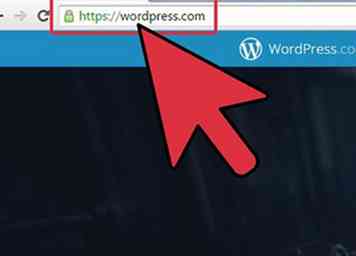 1 Bepaal of WordPress-hosting geschikt voor u is. Als u een plaats wilt om uw inhoud online te plaatsen, dan is een WordPress.com-account misschien wat u zoekt. WordPress doet alle codering en hosting, en het enige dat u hoeft te doen, is uw inhoud uploaden.
1 Bepaal of WordPress-hosting geschikt voor u is. Als u een plaats wilt om uw inhoud online te plaatsen, dan is een WordPress.com-account misschien wat u zoekt. WordPress doet alle codering en hosting, en het enige dat u hoeft te doen, is uw inhoud uploaden.  2 Account aanmaken. Je moet een geldig e-mailadres invoeren, een gebruikersnaam en wachtwoord maken en het webadres van je blog bedenken. Als je een gratis blog wilt maken, is je sitenaam dat
2 Account aanmaken. Je moet een geldig e-mailadres invoeren, een gebruikersnaam en wachtwoord maken en het webadres van je blog bedenken. Als je een gratis blog wilt maken, is je sitenaam dat 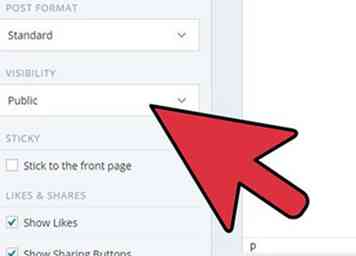 3 Kies je instellingen. Nadat u uw account heeft gemaakt, wordt u naar het dashboard van uw nieuwe blog geleid. Hier bepaalt u het uiterlijk van uw nieuwe blog. Klik op de knop Instellingen in het menu aan de linkerkant van het Dashboard.
3 Kies je instellingen. Nadat u uw account heeft gemaakt, wordt u naar het dashboard van uw nieuwe blog geleid. Hier bepaalt u het uiterlijk van uw nieuwe blog. Klik op de knop Instellingen in het menu aan de linkerkant van het Dashboard. 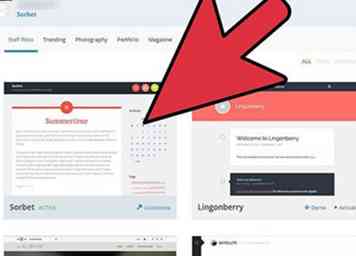 4 Verander het thema. Standaard gebruikt je blog het standaard WordPress-thema. U kunt het thema wijzigen door op het menu Uiterlijk in uw Dashboard te klikken en vervolgens Thema's te selecteren. U kunt gratis doorbladeren of een selectie maken van een groot aantal thema's die u gratis op uw blog kunt installeren.
4 Verander het thema. Standaard gebruikt je blog het standaard WordPress-thema. U kunt het thema wijzigen door op het menu Uiterlijk in uw Dashboard te klikken en vervolgens Thema's te selecteren. U kunt gratis doorbladeren of een selectie maken van een groot aantal thema's die u gratis op uw blog kunt installeren.  5 Pas het thema aan. Zodra u een thema heeft uitgekozen, kunt u het aanpassen door op de knop Aanpassen te klikken in het gedeelte Thema's van het Dashboard. Hier kunt u de kleuren, koptekstafbeeldingen, achtergronden en meer wijzigen.
5 Pas het thema aan. Zodra u een thema heeft uitgekozen, kunt u het aanpassen door op de knop Aanpassen te klikken in het gedeelte Thema's van het Dashboard. Hier kunt u de kleuren, koptekstafbeeldingen, achtergronden en meer wijzigen. 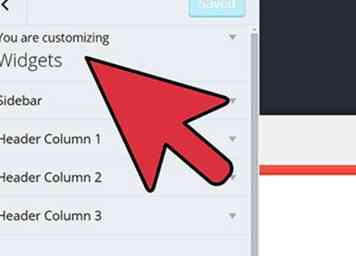 6 Voeg widgets toe. Met widgets kunt u tools aan uw zijbalk toevoegen die verbinding maken met informatie uit andere bronnen. U kunt bijvoorbeeld een Twitter-widget opnemen die al uw recente Twitter-berichten in uw WordPress-blog toont.
6 Voeg widgets toe. Met widgets kunt u tools aan uw zijbalk toevoegen die verbinding maken met informatie uit andere bronnen. U kunt bijvoorbeeld een Twitter-widget opnemen die al uw recente Twitter-berichten in uw WordPress-blog toont.  7 Maak je eerste bericht. Open uw Dashboard en selecteer de optie Berichten in het menu. Klik op de knop Nieuw toevoegen om het venster voor het maken van berichten te openen.[1]
7 Maak je eerste bericht. Open uw Dashboard en selecteer de optie Berichten in het menu. Klik op de knop Nieuw toevoegen om het venster voor het maken van berichten te openen.[1]  1 Bepaal of je de blog zelf wilt hosten. U kunt een WordPress-blog op twee verschillende manieren maken. Als u een hostingservice hebt, kunt u WordPress installeren via uw webhost en volledige controle over uw blog hebben. Als u liever niet werkt met het hosten en configureren van de blog, kunt u WordPress dit voor u laten hosten.
1 Bepaal of je de blog zelf wilt hosten. U kunt een WordPress-blog op twee verschillende manieren maken. Als u een hostingservice hebt, kunt u WordPress installeren via uw webhost en volledige controle over uw blog hebben. Als u liever niet werkt met het hosten en configureren van de blog, kunt u WordPress dit voor u laten hosten. 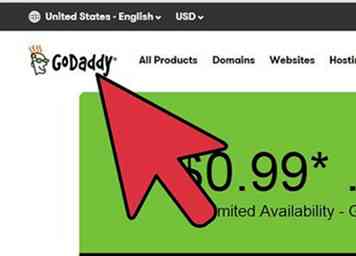 2 Zoek een host die WordPress ondersteunt. Een webhost is de server van uw website en bevat alle gegevens voor uw website. Verschillende van de meest populaire webhosting-services bieden WordPress vooraf geïnstalleerd of laten een eenvoudige installatie toe. Deze omvatten, maar zijn niet beperkt tot:
2 Zoek een host die WordPress ondersteunt. Een webhost is de server van uw website en bevat alle gegevens voor uw website. Verschillende van de meest populaire webhosting-services bieden WordPress vooraf geïnstalleerd of laten een eenvoudige installatie toe. Deze omvatten, maar zijn niet beperkt tot: 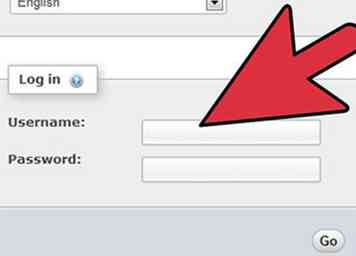 3 Meld u aan bij uw configuratiescherm. De meeste webhosts bieden klanten een controlepaneel (cPanel) waarmee u de werking van uw website kunt regelen.
3 Meld u aan bij uw configuratiescherm. De meeste webhosts bieden klanten een controlepaneel (cPanel) waarmee u de werking van uw website kunt regelen. 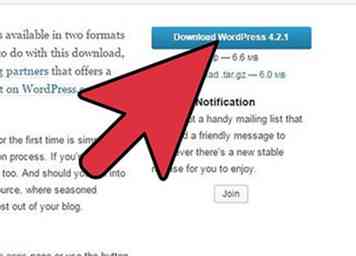 4 Installeer het WordPress-script. De meeste webhosts hebben Wordpress al geladen en klaar om te installeren. Scroll gewoon naar beneden in je cPanel en zoek naar de WordPress-installatielink. Dit bevindt zich meestal in de categorie Scripts.[2]
4 Installeer het WordPress-script. De meeste webhosts hebben Wordpress al geladen en klaar om te installeren. Scroll gewoon naar beneden in je cPanel en zoek naar de WordPress-installatielink. Dit bevindt zich meestal in de categorie Scripts.[2] 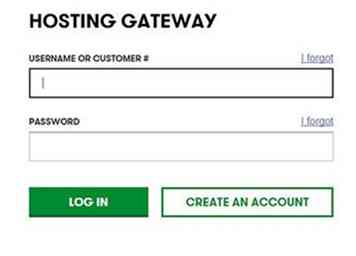 5 Upload het WordPress-script. Als uw webhost geen vooraf geïnstalleerde WordPress-versie heeft, moet u deze uploaden naar uw webserver. Download hiervoor het script van de WordPress.org-website.
5 Upload het WordPress-script. Als uw webhost geen vooraf geïnstalleerde WordPress-versie heeft, moet u deze uploaden naar uw webserver. Download hiervoor het script van de WordPress.org-website. 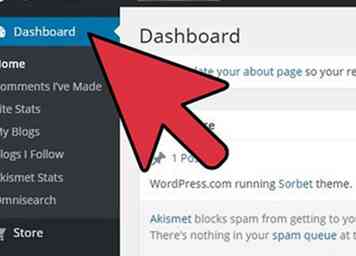 6 Log in op je blog. Nadat het script is geïnstalleerd, is uw WordPress-blog klaar voor gebruik.Open de blog in uw webbrowser en meld u aan met uw beheerdersinformatie. Hiermee ga je naar je Dashboard, waar je alle aspecten van je blog kunt beheren.
6 Log in op je blog. Nadat het script is geïnstalleerd, is uw WordPress-blog klaar voor gebruik.Open de blog in uw webbrowser en meld u aan met uw beheerdersinformatie. Hiermee ga je naar je Dashboard, waar je alle aspecten van je blog kunt beheren. 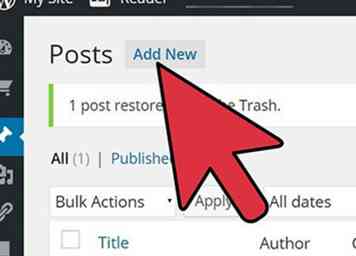 7 Maak je eerste bericht. Klik op de knop Nieuw boven aan de pagina om het venster voor het maken van berichten te openen. Hier kun je je eerste bericht maken, jezelf en je blog voorstellen.
7 Maak je eerste bericht. Klik op de knop Nieuw boven aan de pagina om het venster voor het maken van berichten te openen. Hier kun je je eerste bericht maken, jezelf en je blog voorstellen. 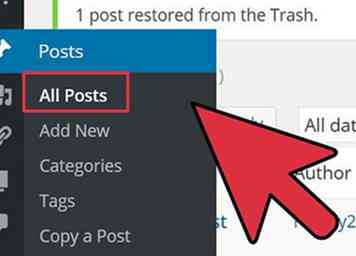 1 Post vaak. Een goede blog houdt vast aan een consistent releaseschema voor nieuwe inhoud. Hierdoor blijven lezers regelmatig op uw site komen. Probeer je lezers niet te laten wachten tot de inhoud komt.
1 Post vaak. Een goede blog houdt vast aan een consistent releaseschema voor nieuwe inhoud. Hierdoor blijven lezers regelmatig op uw site komen. Probeer je lezers niet te laten wachten tot de inhoud komt.  2 Hou het kort. De aandachtsspanne van de gemiddelde lezer is vrij kort. Zorg ervoor dat uw blogberichten niet doorgaan en dat u al uw belangrijke informatie snel ontvangt. Probeer berichten tussen 250-1000 woorden te houden.[3]
2 Hou het kort. De aandachtsspanne van de gemiddelde lezer is vrij kort. Zorg ervoor dat uw blogberichten niet doorgaan en dat u al uw belangrijke informatie snel ontvangt. Probeer berichten tussen 250-1000 woorden te houden.[3] 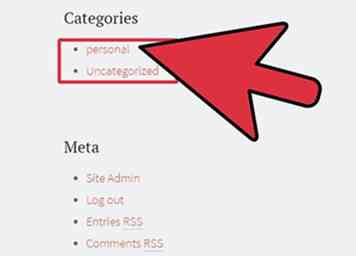 3 Wees uniek. Maak een blog die opvalt van de rest. Richt een nichepubliek die geen andere uitlaatklep heeft voor wat u bediscussieert. Als u naar een publiek schrijft dat veel andere opties heeft, zorgt u ervoor dat de kwaliteit van uw berichten beter is dan de meeste.
3 Wees uniek. Maak een blog die opvalt van de rest. Richt een nichepubliek die geen andere uitlaatklep heeft voor wat u bediscussieert. Als u naar een publiek schrijft dat veel andere opties heeft, zorgt u ervoor dat de kwaliteit van uw berichten beter is dan de meeste.  4 Communiceer met uw lezers. Reageren op hun tweets en e-mails. Beantwoord eventuele goede vragen in uw opmerkingen. Laat je lezers zich thuis voelen op je blog en ze zullen blijven terugkomen.
4 Communiceer met uw lezers. Reageren op hun tweets en e-mails. Beantwoord eventuele goede vragen in uw opmerkingen. Laat je lezers zich thuis voelen op je blog en ze zullen blijven terugkomen.  5 Promoot je blog. Er zijn verschillende manieren om het lezerspubliek naar uw blog te vergroten, zoals adverteren op sociale netwerken, commentaar geven op andere blogs, spelen met SEO (Search Engine Optimization) en meer. Experimenteer met manieren om uw blog daar te krijgen en in omloop te brengen.
5 Promoot je blog. Er zijn verschillende manieren om het lezerspubliek naar uw blog te vergroten, zoals adverteren op sociale netwerken, commentaar geven op andere blogs, spelen met SEO (Search Engine Optimization) en meer. Experimenteer met manieren om uw blog daar te krijgen en in omloop te brengen.